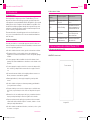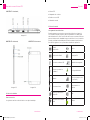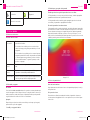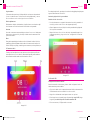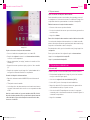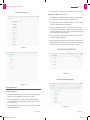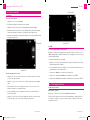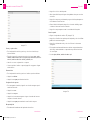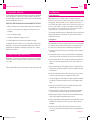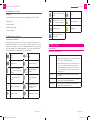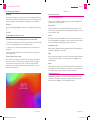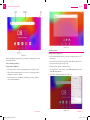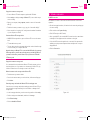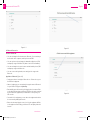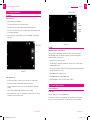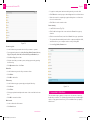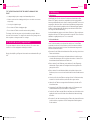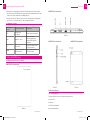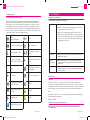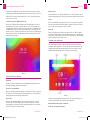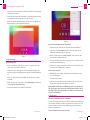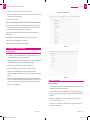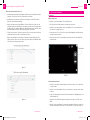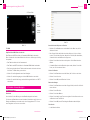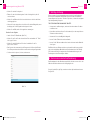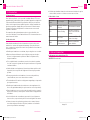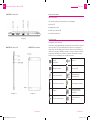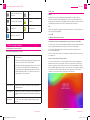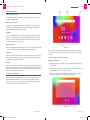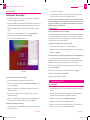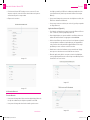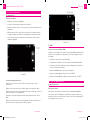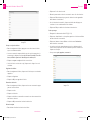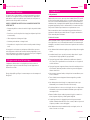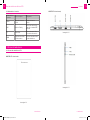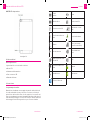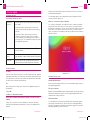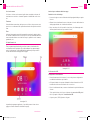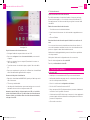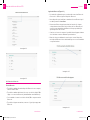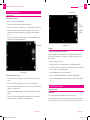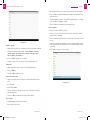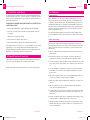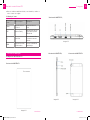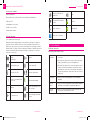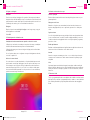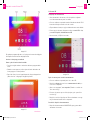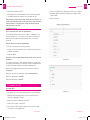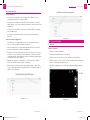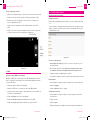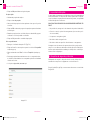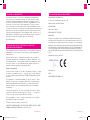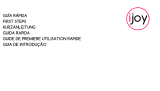La page est en cours de chargement...
La page est en cours de chargement...
La page est en cours de chargement...
La page est en cours de chargement...
La page est en cours de chargement...
La page est en cours de chargement...
La page est en cours de chargement...
La page est en cours de chargement...
La page est en cours de chargement...
La page est en cours de chargement...
La page est en cours de chargement...
La page est en cours de chargement...
La page est en cours de chargement...
La page est en cours de chargement...
La page est en cours de chargement...
La page est en cours de chargement...
La page est en cours de chargement...
La page est en cours de chargement...
La page est en cours de chargement...
La page est en cours de chargement...
La page est en cours de chargement...
La page est en cours de chargement...
La page est en cours de chargement...
La page est en cours de chargement...
La page est en cours de chargement...
La page est en cours de chargement...
La page est en cours de chargement...

Manuel d’utilisation Woxter X70 Français
>>
woxter.es
>>
woxter.es
54 55
1. Introduction
1.1 Remerciements
Merci beaucoup d’avoir choisi ce produit. La tablette Woxter X70 est un
appareil mobile mobile, délicat, petit et portable. L’appareil est équipé d’un
écran tactile LCD haute définition pouvant être utilisé pour visionner des
vidéos et des images de haute qualité. Il prend en charge l’installation de
plusieurs programmes d’application pour le bureau et le divertissement.
L’interface du système d’exploitation vous donnera une toute nouvelle
expérience utilisateur.
Ce manuel introduit systématiquement des fonctions diversifiées, des
conseils et l’utilisation de cette tablette Woxter X70. Lisez attentivement ce
manuel avant de l’utiliser.
1.2 Avis de sécurité
Avant d’utiliser la tablette, lisez les informations de cette section et de-
mandez à vos enfants d’en apprendre davantage. Pour plus d’informa-
tions, consultez les consignes de sécurité et les problèmes nécessitant une
attention particulière.
⚫ N’utilisez pas la tablette en conduisant, de peur de gêner votre conduite.
⚫ Dans les milieux médicaux tels que les hôpitaux, respectez les dispo-
sitions et les réglementations pertinentes. Dans les hôpitaux voisins,
éteignez la tablette.
⚫ S’il vous plaît éteindre votre tablette ou activer le mode avion pendant
le vol, de sorte que les signaux sans fil ne pas interférer avec le signal de
commande d’avion.
⚫ Veuillez éteindre tout équipement électronique de haute précision situé
à proximité, sinon une panne de l’équipement électronique pourrait se
produire.
⚫ N’essayez pas de démonter la tablette, si vous avez des problèmes,
contactez Woxter, nous serons heureux de vous aider.
⚫ Tenez la tablette à l’écart de tout équipement magnétique, cela pourrait
provoquer des erreurs.
⚫ N’utilisez pas la tablette dans des endroits avec des températures éle-
vées et des gaz inflammables (tels que les stations-service à proximité).
⚫ Placez la tablette et ses accessoires dans des endroits qui ne sont pas à
la portée des enfants, ne laissez pas les enfants utiliser cet appareil sans
surveillance.
⚫ Lors de l’utilisation de cette tablette, respectez les lois et réglementa-
tions associées, respectez la vie privée et les droits légitimes des autres.
⚫ Suivez strictement les explications pertinentes de ce manuel lorsque
vous utilisez la ligne de données USB; sinon, la tablette ou l’ordinateur
personnel pourrait être endommagé.
⚫ N’utilisez pas la tablette dans des environnements humides tels que les
salles de bain, la cuisine… et évitez tout contact avec de l’eau.
1.3 Abréviation / terme
Abréviation /
terme
Nom complet Des explications
Tablet
Dispositivo de Inter-
net móvil
Terminal internet mobile
WIFI Wireless Fidelity
Réseau local sans fil
basé sur la norme IEEE
802.11b
TF Trans Flash
Nom alternatif Micro SD,
carte de stockage
HDMI
High-Definition Multi-
media Interface
Interface multimédia
haute définition
2. Brève introduction
2.1 Diagramme de la tablette Woxter X70
WOXTER X70 vue de face:
Image 2-1
Front camera
manual-multilanguaje-X-70.indd 54-55 22/08/2018 13:37:06

Manuel d’utilisation Woxter X70 Français
>>
woxter.es
>>
woxter.es
56 57
WOXTER X70 vue de côté;
Image 2-2
WOXTER X70 vue de côté; WOXTER X70 vue arrière
Image 2-3 Image 2-4
2.2 Accessoires inclus
Liste d’accessoires
Les éléments suivants sont inclus dans votre emballage:
⚫ Woxter X70
⚫ Adaptateur secteur
⚫ Câble de connexion USB
⚫ Manuel de l’utilisateur
2.3 Icônes d’état
Iconogramme de notification
Lorsqu’un message apparaît dans votre panneau de notifications, cliquez
sur la case de la colonne et faites glisser l’écran avec votre doigt pour
ouvrir la liste des avis. Cliquez sur les options dont vous avez besoin pour
vérifier les informations détaillées. Ensuite, vous pouvez cliquer sur la boîte
de message et balayer vers le haut pour fermer la fenêtre de message.
Vérifiez les icônes suivantes pour connaître sa portée:
E-Mail
Notification
Le silence
Gmail notification Sans carte SD
Connexion via USB
Téléchargement /
téléchargement
Événements en attente Téléchargement finalisé
Alarme
Avertissement (par
exemple, erreur de
connexion)
Écouter de la musique
Synchronisation en
cours
manual-multilanguaje-X-70.indd 56-57 22/08/2018 13:37:07

Manuel d’utilisation Woxter X70 Français
>>
woxter.es
>>
woxter.es
58 59
Espace insuffisant sur la
carte SD
Plus
Connexion Wi-Fi établie Batterie
Mode avion Chargement
Bluetooth connecté
3. Démarrage rapide
3.1 Descriptions de la fonction clé:
Descripciones para la función clave:
Clé d’alimen-
tation
⚫ Appuyez sur cette touche pendant longtemps pour
commencer.
⚫ Dans l’état de démarrage, appuyez longuement sur
cette touche pour ouvrir l’option d’arrêt.
⚫ Dans l’état de démarrage, appuyez sur cette touche
pour fermer l’écran. Dans l’état de démarrage ou
lorsqu’un problème apparaît, appuyez sur la touche
d’alimentation pendant 7 secondes pour que votre
appareil passe en mode veille.
Touche Menu ⚫ Appuyez sur cette touche pour ouvrir le menu d’in-
terface actuel.
Clé de retour ⚫ Appuyez sur cette touche pour revenir à la dernière
étape de fonctionnement ou à l’interface précéden-
te.
Touche de
démarrage
⚫ Appuyez sur cette touche pour retourner l’interfa-
ce de la fonction principale depuis n’importe quel
écran.
3.2 On et off
Allumé
Appuyez sur la touche d’alimentation pendant 3 secondes; Une fois
pressée, l’image de départ apparaîtra. Une fois le système démarré, la
machine passe à l’état de verrouillage de l’écran, déverrouillée en fonction
de l’indication d’adresse de l’icône coulissante dans l’interface.
Off
Après avoir appuyé longuement sur la touche marche / arrêt, l’option de
mise hors tension apparaît.
Presse OK.
3.3 Déverrouiller et fermer l’écran
La machine se ferme automatiquement lorsque l’écran n’est pas utilisé.
1. Une fois que l’écran n’est pas utilisé pendant un certain temps, la machi-
ne ferme automatiquement l’écran pour économiser la batterie.
2. Sur l’écran d’état, appuyez sur la touche marche / arrêt, l’écran se
ferme immédiatement.
Si vous voulez savoir comment configurer le temps d’arrêt de l’écran, voir
le chapitre 9.1.
Activer sous le statut d’écran désactivé
Si l’écran est désactivé, vous pouvez déverrouiller l’écran en appuyant
brièvement sur la touche marche / arrêt ou sur la touche de retour pen-
dant une longue période. Après ouverture, l’écran entrera dans le statut
de verrouillage, appuyez sur l’icône “verrouiller” avec votre doigt et glissez
vers le haut, l’écran se déverrouillera. Si vous appuyez sur l’icône de la
caméra, vous pouvez accéder à la fonction de caméra.
Image 3-1
manual-multilanguaje-X-70.indd 58-59 22/08/2018 13:37:07

Manuel d’utilisation Woxter X70 Français
>>
woxter.es
>>
woxter.es
60 61
3.4 Utiliser l’écran tactile
Mode de fonctionnement
Il y a plusieurs manières d’interférer avec l’écran principal, le menu et le
programme d’application.
Cliquez pour sélectionner
Lorsque vous souhaitez utiliser la saisie au clavier à l’écran, des éléments
de l’interface de la page d’accueil, tels que le programme d’application,
utilisez simplement votre doigt pour cliquer.
Continuez
Si vous souhaitez débloquer l’option disponible d’un élément donné (telle
que la zone de texte ou l’interconnexion dans la page Web) ou déplacer
le raccourci dans l’interface de la page d’accueil et le menu principal du
programme, appuyez sur l’élément.
Glisser rapidement
Glisser ou faire glisser rapidement signifie effectuer un mouvement rapide
vertical ou horizontal lorsque vous utilisez votre doigt sur l’écran.
Faire glisser
Avant de commencer à faire glisser, vous devez appuyer avec votre doigt
et imposer une certaine pression et ne pas desserrer votre doigt avant de
le faire glisser à la position souhaitée.
Tourner
En pointant sur la plupart des images, il suffit de tourner la tablette dans la
direction latérale. La direction de l’écran peut être déplacée de la direction
transversale à la direction verticale. Par exemple, lorsque vous entrez des
caractères, regardez des films, etc.
3.5 Interface de démarrage
Tous les programmes d’application sur la machine seront affichés sur
l’écran du menu principal. Vous pouvez utiliser le programme d’appli-
cation, le raccourci et le mode défini par l’utilisateur pour définir le fond
d’écran de l’interface de votre page d’accueil.
Image 3-2
Dans n’importe quel programme d’application, vous pouvez appuyer
sur la touche de la page d’accueil pour revenir à l’interface de la page
d’accueil.
Interface de page d’accueil personnalisée
Changer le fond d’écran
» Appuyez sur la zone vide dans l’interface de la page d’accueil pour
ouvrir le menu.
» Lorsque le menu apparaît, choisissez l’arrière-plan de l’interface de la
page d’accueil que vous souhaitez modifier.
» Après avoir cliqué sur l’icône du papier peint, cliquez sur l’image sou-
haitée, puis sélectionnez “Paramètres du papier peint”.
Image 3-3
manual-multilanguaje-X-70.indd 60-61 22/08/2018 13:37:07

Manuel d’utilisation Woxter X70 Français
>>
woxter.es
>>
woxter.es
62 63
3.6 Connexion USB
Configuration du stockage
» Avant de transmettre le document, vous devez d’abord configurer le
mode de stockage de votre tablette:
» Connectez la tablette à l’ordinateur à l’aide de la ligne de transmission
USB. La barre de notification affichera l’avertissement de connexion.
» Cliquez sur la barre d’état, les options de la barre d’état seront affi-
chées.
» Parmi les options d’état, cliquez pour choisir la connexion USB, puis
cliquez pour ouvrir le périphérique de stockage USB.
» A ce moment, l’USB a déjà été connecté.
Image 3-4
Copiez le document sur la carte de stockage
» Connectez la tablette à l’ordinateur avec le câble USB.
» Après avoir configuré en fonction de la mémoire de la tablette, connec-
tez-vous à l’ordinateur.
» Ouvrez votre ordinateur, “cet ordinateur”; Examinez le contenu sur
“disque amovible (x)”.
» Recherchez le document que vous souhaitez copier, copiez-le sur
“disque amovible (x)”.
» Après avoir complété la copie, cliquez sur “Retirer le périphérique en
toute sécurité” dans la barre des tâches de votre ordinateur.
Contenu du périphérique de stockage
» Périphérique de stockage NAND FLASH, espace pour la tablette pour
stocker le document.
» TF carte mémoire amovible.
» Les deux périphériques de stockage mentionnés ci-dessus peuvent
être visités via la connexion à votre ordinateur via USB.
Attention: lorsque votre tablette est connectée via un câble USB, si vous dé-
marrez le périphérique de stockage USB, vous ne pouvez pas visiter la carte
mémoire via la tablette, si vous souhaitez visiter la carte mémoire depuis la
tablette, déconnectez le câble USB.
3.7 Carte mémoire
Copiez le document sur la carte de stockage
Vous pouvez transmettre des documents entre la tablette et l’ordinateur,
tels que de la musique et des images, etc. Si vous voulez voir des docu-
ments dans Woxter X70, cliquez simplement sur le navigateur de fichiers
pour parcourir le contenu de la carte SD.
Supprimer des documents sur la carte de stockage
» Recherchez le document que vous souhaitez supprimer.
» Appuyez sur le nom du document à supprimer et un menu apparaîtra.
» Cliquez sur supprimer.
Retrait de la carte de stockage lorsque la tablette est en état de démarrage
Si vous devez retirer la carte de stockage à l’état initial, vous devez
d’abord stocker la carte de stockage en toute sécurité par crainte d’une
défaillance ou d’un endommagement de la carte de stockage.
Dans l’interface de la page d’accueil, appuyez sur la touche Menu, puis
cliquez sur Paramètres.
Dans les options du menu de configuration, cliquez sur stockage.
Cliquez sur la configuration de la carte SD.
Cliquez pour désinstaller la carte SD.
4. Connexions sans fil
4.1 Connexion WIFI
» Votre tablette peut se connecter au réseau Wi-Fi pour se connecter à
Internet.
» Dans l’interface de la page d’accueil, cliquez sur et sélectionnez la
touche de menu et cliquez sur les paramètres du menu.
» Cliquez sur et sélectionnez la configuration du système.
» Cliquez sur Wi-Fi et activez le commutateur Wi-Fi.
» Après avoir ouvert le Wi-Fi, dans la partie droite, les réseaux sans fil
auxquels vous pouvez vous connecter apparaîtront.
manual-multilanguaje-X-70.indd 62-63 22/08/2018 13:37:07

Manuel d’utilisation Woxter X70 Français
>>
woxter.es
>>
woxter.es
64 65
» Sélectionnez le réseau Wi-Fi requis pour vous connecter. Si le mot
de passe est ajouté, ouvrez les fenêtres de saisie du mot de passe et
entrez le mot de passe correspondant.
» Cliquez sur la connexion.
Image 4-1
Image 4-2
4.2 Connexion Bluetooth
Fonctions Bluetooth:
» Vous pouvez échanger des fichiers entre deux périphériques Bluetooth
tels que des ordinateurs, des téléphones portables et des PDA.
» Vous pouvez échanger des données de manière synchrone avec
les téléphones mobiles, les PDA et les ordinateurs portables dotés de
connexions Bluetooth (données provenant de l’adresse électronique
Outlook).
» Vous pouvez échanger des contacts avec des téléphones mobiles, des
PDA et des ordinateurs via Bluetooth.
» Vous pouvez connecter un clavier, une souris et le joystick pour prendre
en charge Bluetooth.
Applications Bluetooth (Figure 4-3)
» Procédure de configuration pour entrer la connexion Bluetooth: Conne-
xions -> Bluetooth, ouvrez le périphérique Bluetooth
» Nom du périphérique: vous pouvez modifier le nom Bluetooth de votre
tablette de manière aléatoire en appuyant sur la touche Menu.
» Afficher le nom Bluetooth: ouvrez cette fonction en cliquant sur l’endroit
correspondant au nom Bluetooth qui indique que votre appareil Blue-
tooth peut être recherché par d’autres appareils Bluetooth. Le temps
par défaut pour cette ouverture est de 120 secondes.
» Numérisez et recherchez l’ordinateur: vous pouvez détecter l’équipe-
ment que vous souhaitez connecter à l’aide de cette fonction.
» Bluetooth: après avoir utilisé le scan pour rechercher le périphérique,
tous les périphériques Bluetooth recherchés par votre tablette peuvent
être affichés sous cette fonction.
Image 4-3
Image 4-4
manual-multilanguaje-X-70.indd 64-65 22/08/2018 13:37:07

Manuel d’utilisation Woxter X70 Français
>>
woxter.es
>>
woxter.es
66 67
5. Communication
5.1 Appareil photo
Fonctions de caméra
» Cliquez et sélectionnez la caméra.
» Le système entrera dans l’interface de la caméra.
» Cliquez sur le bouton Photo et sélectionnez-le et prenez facilement des
instantanés.
» Définissez des fonctions telles que les selfies photo, l’emplacement de
stockage, la balance des blancs et la régulation de la distance focale;
» Une fois la prise de photo terminée, l’écran de la mini-carte de prévi-
sualisation apparaît.
Image 5-1
Fonction d’enregistrement vidéo
Cliquez sur l’icône de la cassette vidéo et convertissez-la en mode
caméscope.
Cliquez et sélectionnez le bouton vidéo rouge pour enregistrer la vidéo.
Définissez des fonctions de configuration telles que les effets de couleur, la
balance des blancs et la qualité vidéo.
Changez le mode d’enregistrement vidéo haute définition entre 720P et
480P.
Cliquez et sélectionnez le bouton d’enregistrement vidéo, terminez l’enre-
gistrement vidéo et regardez la vidéo depuis l’aperçu.
Image 5-2
5.2 HDMI
Interface vidéo haute définition HDMI
La tablette et la TVHD sont connectées par un câble HDMI standard. Cette
interface est compatible avec l’image avec le meilleur rapport de résolu-
tion 1080p.
» La tablette sera dans l’état de démarrage.
» La tablette et la TVHD sont connectées par un câble HDMI standard.
» L’interface système de la tablette est automatiquement synchronisée
avec l’écran TV haute définition.
» Cliquez sur Afficher dans le menu de configuration.
» Cliquez sur select output pour passer en mode HDMI.
» Cliquez sur la résolution pour définir le taux de résolution de “HD TV”.
6. Autres applications
6.1 Gestion de fichiers
Recherche de fichier
Faites glisser le bureau pour localiser l’icône de recherche de fichiers.
Vous pouvez utiliser le navigateur de fichiers pour gérer, modifier et su-
pprimer des fichiers et des dossiers, ou pour créer un serveur partagé FTP
pour partager des ressources.
manual-multilanguaje-X-70.indd 66-67 22/08/2018 13:37:07

Manuel d’utilisation Woxter X70 Français
>>
woxter.es
>>
woxter.es
68 69
Image 5-3
Couper et copier des fichiers
» Dans le navigateur de fichiers, appuyez sur et sélectionnez le fichier
que vous souhaitez modifier.
» Le menu contextuel comprend la découpe, la copie, la suppression, le
renommage, le déplacement, la copie, la lecture de musique, Tout sélec-
tionner, définir le répertoire de démarrage et les attributs, etc.
» Cliquez sur couper ou copier un fichier ou un dossier.
» Une fois le fichier ou le dossier copié, cliquez sur le collage où vous le
souhaitez.
Supprimer des fichiers
» Dans le navigateur de fichiers, cliquez sur le fichier que vous souhaitez
supprimer.
» Cliquez sur Supprimer
» Cliquez sur OK pour supprimer le fichier.
Paramètres du dossier
» Dans le navigateur de fichiers, cliquez sur le menu contextuel en appu-
yant sur la touche Menu.
» Cliquez sur créer.
» Cliquez sur le dossier.
» Cliquez sur la fenêtre contextuelle et entrez le nom du nouveau dossier
dans la zone de texte.
» Cliquez sur OK pour terminer la création du dossier.
Recherche rapide
» Dans la barre d’outils de recherche de fichiers
» Cliquez sur l’icône de recherche.
» Ouvrez le panneau de recherche et entrez les mots-clés à rechercher.
» Cliquez sur OK et la barre de progression de la recherche apparaîtra
dans la barre de notification.
» Une fois la recherche terminée, cliquez sur la boîte de dialogue pour
confirmer si vous souhaitez afficher les résultats.
» Cliquez sur OK pour afficher les résultats de la recherche.
Créer un partage
» Chargez le localisateur de fichier ES. (Fig. 5-4)
» Cliquez sur «Local» dans le coin supérieur gauche et sélectionnez «Sha-
re» dans la fenêtre contextuelle.
» Cliquez sur la barre de menu «Créer» et sélectionnez «Rechercher»
dans la fenêtre contextuelle.
» Le système recherche automatiquement tous les ordinateurs du ré-
seau local et chaque unité de votre ordinateur peut être visualisée en
cliquant sur Accepter.
» Vous pouvez copier, supprimer, renommer ici.
Image 5-4
manual-multilanguaje-X-70.indd 68-69 22/08/2018 13:37:07

Italiano
>>
woxter.es
71
Manuel d’utilisation Woxter X70
>>
woxter.es
70
7. Important Attention:
La capacité de stockage indiquée correspond à la quantité de mémoire
installée sur votre appareil. Le système d’exploitation et les applications
préinstallées occupent une partie de cette mémoire, de sorte que la ca-
pacité de mémoire disponible sera inférieure.
CONSEILS À PRENDRE EN COMPTE POUR LA CHARGEMENT CORRECTE DE
VOTRE TABLETTE.
» Chargez de préférence dans des endroits éloignés des produits inflam-
mables.
» Contrôler et contrôler la période de charge (sans dépasser la période
recommandée).
» Utilisez uniquement le chargeur d’origine
» Ne laissez pas la tablette se charger la nuit.
» Ne pas laisser le comprimé sur les surfaces textiles pendant le charge-
ment.
Les images de ce document sont uniquement référentielles et peuvent
varier légèrement ou différer de l’interface finale du périphérique. La con-
ception de l’interface peut changer en raison des mises à jour de l’appareil
ou des modifications apportées à ses paramètres.
8. Exigence de sécurité technique
L’adaptateur d’alimentation est le périphérique de déconnexion du
périphérique. La prise de courant doit être proche de l’équipement et
facilement accessible.
Google, Android, Google Play et les autres marques sont des marques de
Google LLC.
1. Introduzione
1.1 Ringraziamenti
Grazie mille per aver scelto questo prodotto. Il tablet Woxter X70 è un dis-
positivo internet mobile, delicato, piccolo e portatile. Il dispositivo è dotato
di un touch screen LCD ad alta definizione, che può essere utilizzato per
visualizzare video e immagini di alta qualità. Supporta l’installazione di più
programmi applicativi per ufficio e intrattenimento. L’interfaccia del siste-
ma operativo ti darà un’esperienza utente completamente nuova.
Questo manuale introduce sistematicamente funzioni diversificate, su-
ggerimenti e utilizzo di questo tablet Woxter X70, leggere attentamente
questo manuale prima di utilizzarlo.
1.2 Avviso di sicurezza
Prima di utilizzare il tablet, leggi le informazioni in questa sezione e chiedi
ai tuoi figli di venire a conoscenza delle informazioni. Per informazioni più
dettagliate, consultare le istruzioni di sicurezza e i problemi che richiedono
attenzione.
⚫ Non utilizzare il tablet durante la guida, per timore di impedire una guida
sicura.
⚫ In ambienti medici come ospedali, osservare le disposizioni e i regola-
menti pertinenti. Negli ospedali vicini, spegni il tablet.
⚫ Si prega di spegnere il tablet o abilitare la modalità aereo durante il
volo, in modo che i segnali wireless non interferiscano con il segnale di
controllo dell’aereo.
⚫ Si prega di spegnere le apparecchiature elettroniche ad alta precisione
nelle vicinanze, altrimenti potrebbe verificarsi un guasto alle apparec-
chiature elettroniche.
⚫ Non provare a smontare il tablet, se hai problemi contatta Woxter, sare-
mo felici di aiutarti.
⚫ Tenere il tablet lontano da apparecchiature magnetiche, potrebbe
causare errori.
⚫ Non utilizzare la tavoletta in luoghi con temperature elevate e gas
infiammabili (come le stazioni di servizio nelle vicinanze).
⚫ Posizionare il tablet e i suoi accessori in luoghi che non sono alla portata
dei bambini, non permettere ai bambini di utilizzare questo dispositivo
senza supervisione.
⚫ Durante l’utilizzo di questo tablet, rispettare le leggi e le normative co-
rrelate, rispettare la privacy e i diritti legittimi degli altri.
⚫ Seguire rigorosamente le spiegazioni pertinenti in questo manuale
quando si utilizza la linea dati USB; in caso contrario, il tablet o il personal
computer potrebbero essere danneggiati.
⚫ Non utilizzare la tavoletta in ambienti umidi, come bagni, cucina ... ed
evitare il contatto con l’acqua.
manual-multilanguaje-X-70.indd 70-71 22/08/2018 13:37:07
La page est en cours de chargement...
La page est en cours de chargement...
La page est en cours de chargement...
La page est en cours de chargement...
La page est en cours de chargement...
La page est en cours de chargement...
La page est en cours de chargement...
La page est en cours de chargement...
La page est en cours de chargement...
La page est en cours de chargement...
La page est en cours de chargement...
La page est en cours de chargement...
La page est en cours de chargement...
La page est en cours de chargement...
La page est en cours de chargement...
La page est en cours de chargement...
La page est en cours de chargement...
La page est en cours de chargement...
La page est en cours de chargement...
-
 1
1
-
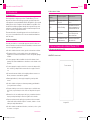 2
2
-
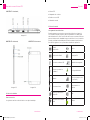 3
3
-
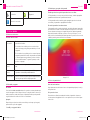 4
4
-
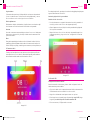 5
5
-
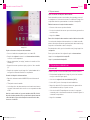 6
6
-
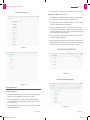 7
7
-
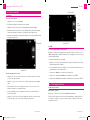 8
8
-
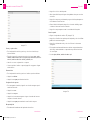 9
9
-
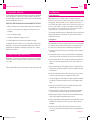 10
10
-
 11
11
-
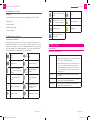 12
12
-
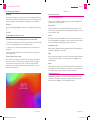 13
13
-
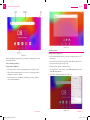 14
14
-
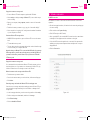 15
15
-
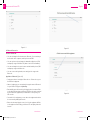 16
16
-
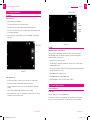 17
17
-
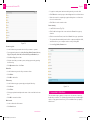 18
18
-
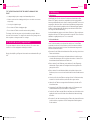 19
19
-
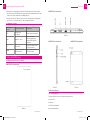 20
20
-
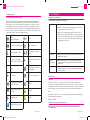 21
21
-
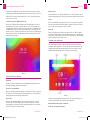 22
22
-
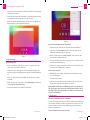 23
23
-
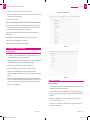 24
24
-
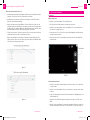 25
25
-
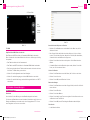 26
26
-
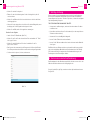 27
27
-
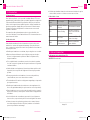 28
28
-
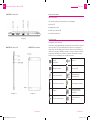 29
29
-
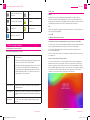 30
30
-
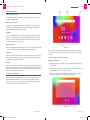 31
31
-
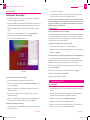 32
32
-
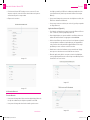 33
33
-
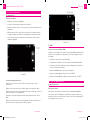 34
34
-
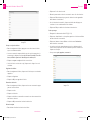 35
35
-
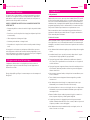 36
36
-
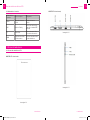 37
37
-
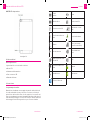 38
38
-
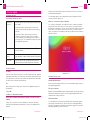 39
39
-
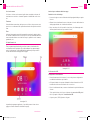 40
40
-
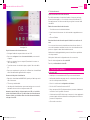 41
41
-
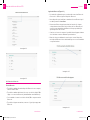 42
42
-
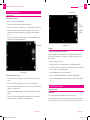 43
43
-
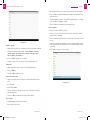 44
44
-
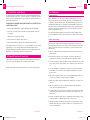 45
45
-
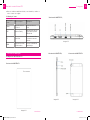 46
46
-
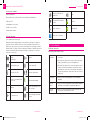 47
47
-
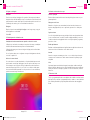 48
48
-
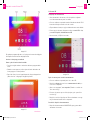 49
49
-
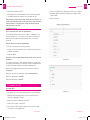 50
50
-
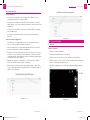 51
51
-
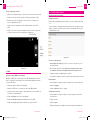 52
52
-
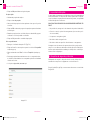 53
53
-
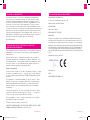 54
54
-
 55
55
dans d''autres langues
- italiano: Woxter X-70 Guida utente
- English: Woxter X-70 User guide
- español: Woxter X-70 Guía del usuario
- Deutsch: Woxter X-70 Benutzerhandbuch
- português: Woxter X-70 Guia de usuario
Documents connexes
-
Woxter X-100 Mode d'emploi
-
Woxter X-100 PRO Manuel utilisateur
-
Woxter X-100 PRO Manuel utilisateur
-
Woxter X-100 Le manuel du propriétaire
-
Woxter X-200 Pro Manuel utilisateur
-
Woxter X-200 Mode d'emploi
-
Woxter X-200 Le manuel du propriétaire
-
Woxter Scriba 195 Manuel utilisateur
-
Woxter Smart Pad 90 Le manuel du propriétaire